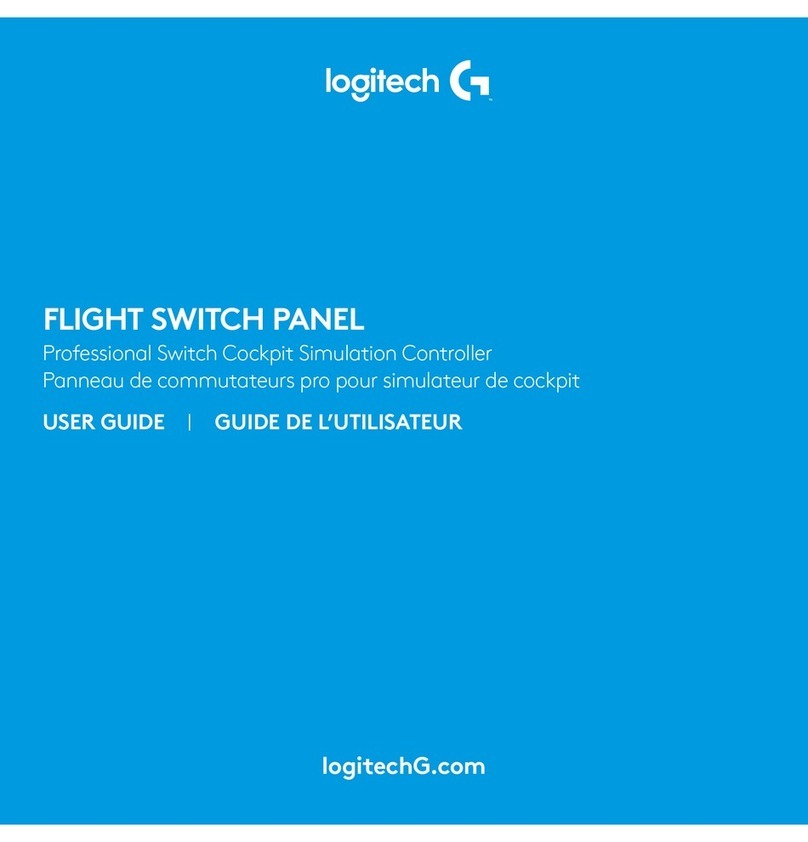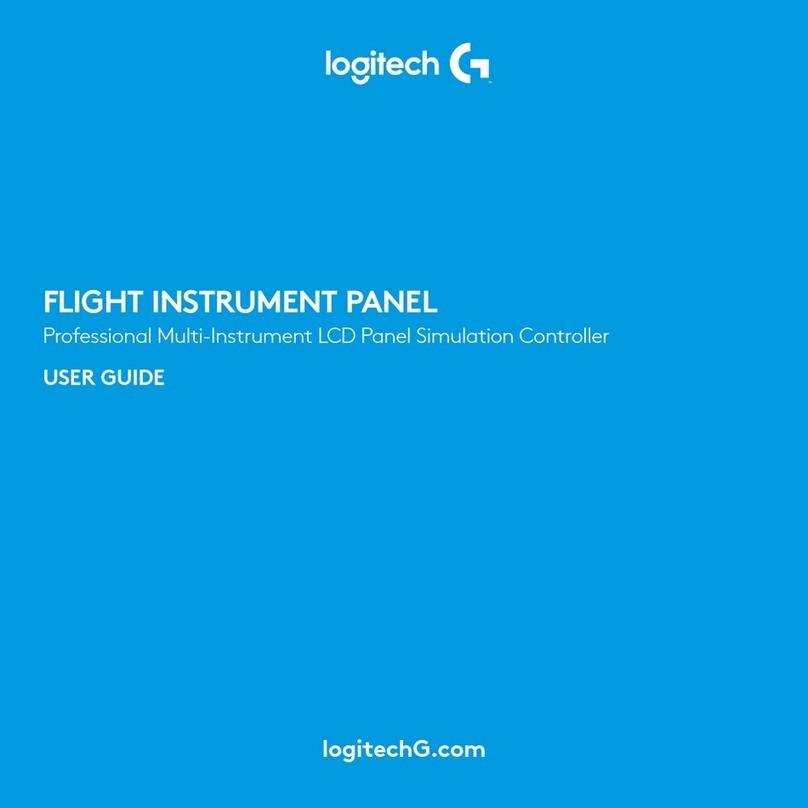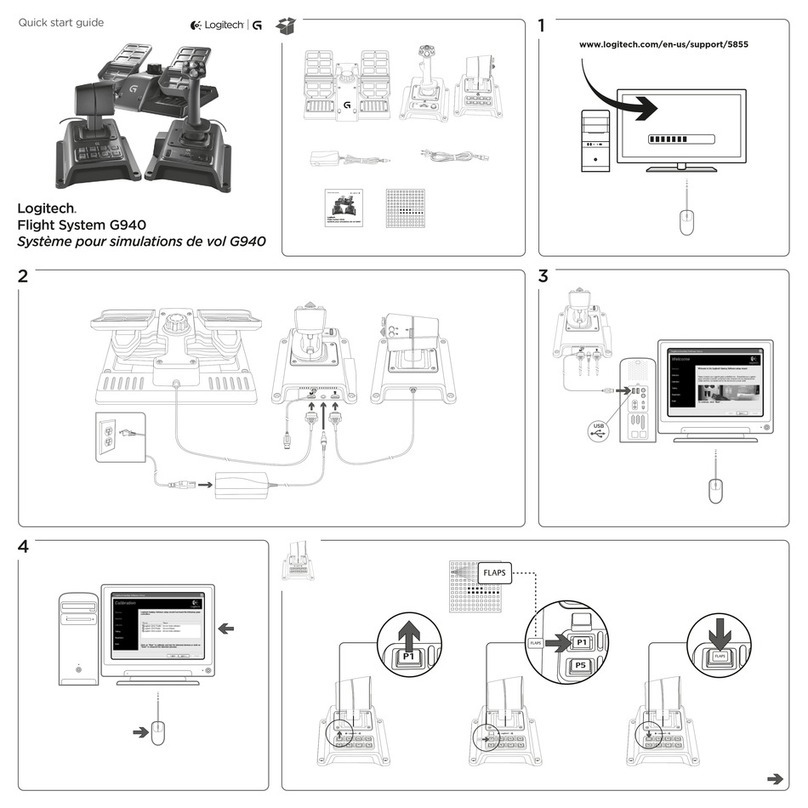10 Français
INTRODUCTION
Nous vous remercions pour votre achat du bloc manette Logitech G Flight
Throttle Quadrant. Le bloc manette présente des commandes réalistes congurables
sur l'ensemble des principaux logiciels de simulation de vol, pour des expériences
de vol plus réalistes.
INSTALLATION DU BLOC MANETTE
Vissez la xation au bloc manette avec les quatre vis
fournies. Vous pouvez visser la xation sur l'un des
deux côtés du bloc manette en fonction de la façon
dont vous souhaitez le xer: à l'avant, sous ou dessus
la table. Veuillez noter que, quelle que soit la façon
dont vous xez le bloc manette, vous devez vous
assurer que l'unité des interrupteurs à bascule se trouve
sur la partie basse. Serrez le mécanisme de vis du clip
de xation de la commande des gaz jusqu'à ce qu'elle
soit fermement xée à la table (attention à ne pas trop
serrer la vis, vous risqueriez d'endommager le clip).
Connectez le câble USB du bloc manette à l'un des ports USB de votre ordinateur
(ou au hub USB du système Logitech G Flight Yoke)
Votre bloc manette est fourni avec des boutons de levier pour congurer
la commande des gaz, les volets, le mélange ou le compensateur de tangage.
Vous pouvez acheter des blocs manette supplémentaires et les combiner
pour obtenir une conguration plus complexe sur les appareils multimoteurs.
Nous avons prévu un bouton de commande des gaz 4-directions qui associe
4 leviers du bloc manette pour le contrôle des avions à 4 moteurs.